Cara Memasang NextCloud pada CentOS 8
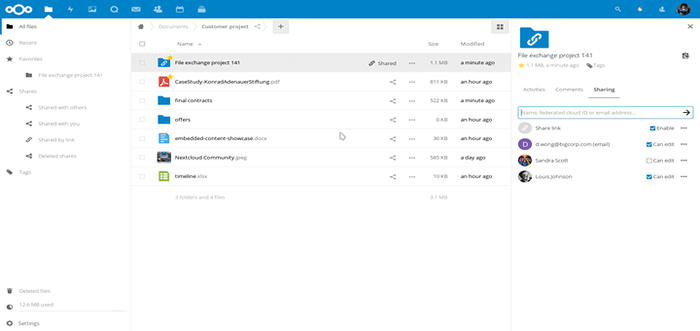
- 4660
- 538
- Dave Kreiger V
NextCloud adalah sumber terbuka, bahagian fail premis dan platform kolaboratif yang membolehkan anda menyimpan fail anda dan mengaksesnya di pelbagai peranti seperti PC, telefon pintar, dan tablet.
Sebagai platform hosting diri yang popular yang berfungsi seperti Dropbox, Ia membolehkan anda berkolaborasi dengan lancar dalam pelbagai projek, menguruskan kalendar anda, menghantar dan menerima e -mel serta membuat panggilan video.
Dalam panduan ini, anda akan belajar cara memasang NextCloud pada Centos 8.
Prasyarat:
Oleh kerana kita akan mengakses NextCloud Melalui penyemak imbas, sangat penting untuk memastikan timbunan lampu sudah dipasang pada CentOS 8. Lampu pendek untuk Linux, Apache, MySQL / MariaDB dan Php.
Langkah 1: Pasang modul PHP tambahan
Beberapa keperluan Php modul diperlukan untuk NextCloud berfungsi seperti yang diharapkan. Pasangnya seperti yang ditunjukkan di bawah.
$ sudo dnf memasang php-mysqlnd php-xml php-zip php-curl php-gd php-intl php-json php-ldap php-mbstring php-opcache
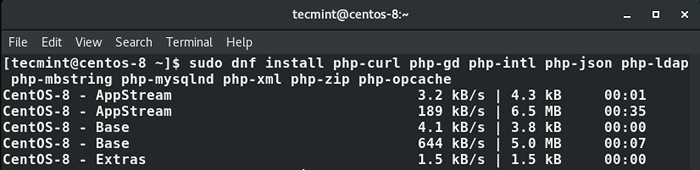 Pasang modul PHP di CentOS 8
Pasang modul PHP di CentOS 8 Langkah 2: Buat pangkalan data NextCloud
Setelah memasang yang diperlukan Php modul, buat pangkalan data yang akan mengandungi data NextCloud dengan log masuk ke enjin pangkalan data MariaDB menggunakan arahan di bawah dan berikan kata laluan.
$ mysql -u root -p
Setelah masuk, buat pangkalan data dan pengguna pangkalan data untuk NextCloud Menggunakan arahan di bawah.
Mariadb [(Tiada)]>> Buat pangkalan data NextCloud_db; Mariadb [(Tiada)]>> Geran semua di NextCloud_db.* Kepada 'nextcloud_user'@'localhost' yang dikenal pasti oleh '[dilindungi e -mel]'; Mariadb [(Tiada)]>> Keistimewaan siram; Mariadb [(Tiada)]>> Keluar;
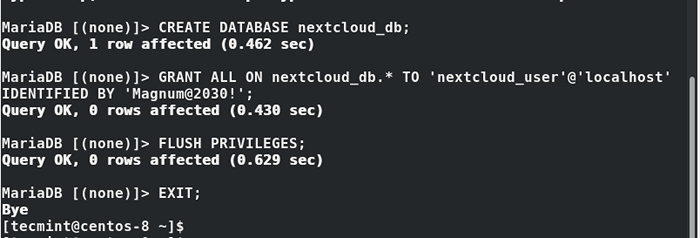 Buat pangkalan data NextCloud
Buat pangkalan data NextCloud Langkah 3: Pasang NextCloud pada CentOS 8
Langkah seterusnya memerlukan anda memuat turun NextCloud fail zip dari laman rasmi NextCloud. Pada masa menulis panduan ini, versi terbaru dari NextCloud adalah 18.0.1.
Untuk muat turun NextCloud, Jalankan arahan wget berikut.
$ sudo wget https: // muat turun.NextCloud.com/pelayan/siaran/nextcloud-18.0.1.zip
Unzip fail ke /var/www/html/ jalan.
$ sudo unzip nextcloud-18.0.1 -d/var/www/html/
Seterusnya, buat direktori untuk menyimpan data pengguna admin.
$ sudo mkdir -p/var/www/html/nextcloud/data
Kemudian ubah keizinan direktori NextCloud supaya pengguna Apache dapat menambahkan data ke dalamnya.
$ sudo chown -r apache: apache/var/www/html/nextcloud/
Langkah 4: Menyediakan Selinux dan Firewall untuk NextCloud
Anda perlu membuat beberapa konfigurasi untuk Selinux supaya ia dapat mengendalikan nextcloud tanpa sebarang masalah. Jadi jalankan arahan di bawah.
$ sudo semenage fcontext -a -t httpd_sys_rw_content_t '/var/www/html/nextcloud/data' $ sudo fcontext -a -t httpd_sys_rw_content_t '/var/www/www/www/www/www/www/www/www/www/www/www/www/www/www/www/www/www/www/www/www/.*)?'$ sudo sememi fcontext -a -t httpd_sys_rw_content_t'/var/www/html/nextcloud/apps (/.*)?'$ sudo sememi fcontext -a -t httpd_sys_rw_content_t'/var/www/html/nextcloud/3rdparty (/.*)?'$ sudo sememi fcontext -a -t httpd_sys_rw_content_t'/var/www/html/nextcloud/.HTACCESS '$ sudo semenage fcontext -a -t httpd_sys_rw_content_t'/var/www/html/nextcloud/.pengguna.ini '$ sudo restorecon -rv'/var/www/html/nextcloud/'
Untuk membolehkan pengguna luaran mengakses NextCloud Dari pelayan anda, anda perlu membuka port webserver 80. Jadi jalankan arahan di bawah.
$ sudo firewall-cmd --add-port = 80/tcp --zone = public --permanent $ sudo firewall-cmd-reload
Langkah 5: Memuktamadkan pemasangan NextCloud
Untuk melengkapkan NextCloud Persediaan, lancarkan penyemak imbas anda dan semak alamat IP pelayan yang ditunjukkan.
http: // server-ip/nexcloud
Buat Nama Pengguna dan Kata Laluan Pentadbir.
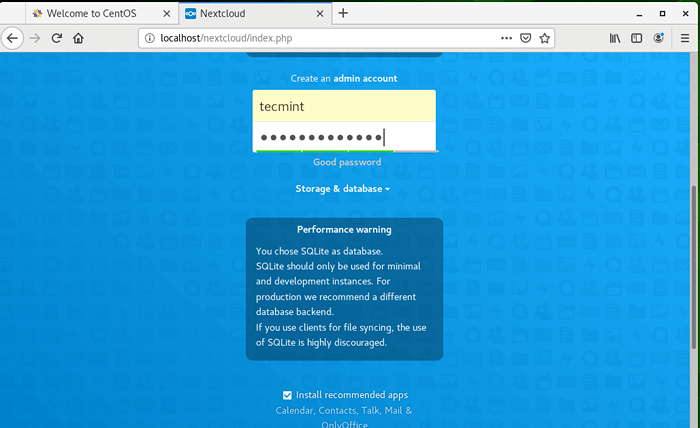 Buat Akaun Admin NextCloud
Buat Akaun Admin NextCloud Seterusnya, klik pada 'Penyimpanan dan pangkalan data'. Pilih 'Mariadb'Sebagai enjin pangkalan data pilihan dan isi butiran pangkalan data.
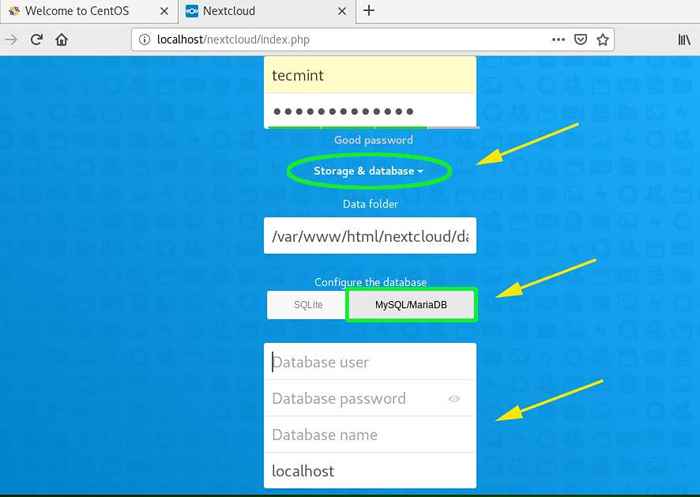 Tetapkan Tetapan Pangkalan Data NextCloud
Tetapkan Tetapan Pangkalan Data NextCloud Butiran pangkalan data telah diisi seperti yang ditunjukkan di bawah.
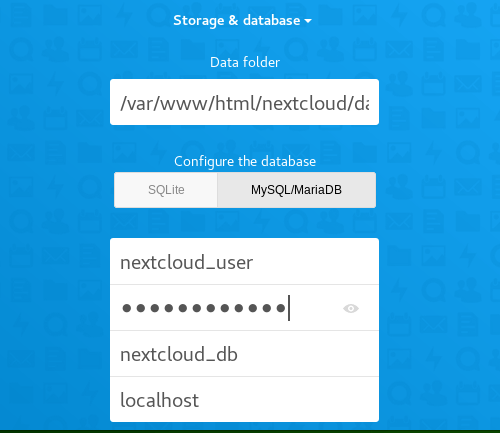 Tetapan pangkalan data NextCloud
Tetapan pangkalan data NextCloud Akhirnya, klik pada 'SelesaiButang 'untuk menyelesaikan persediaan.
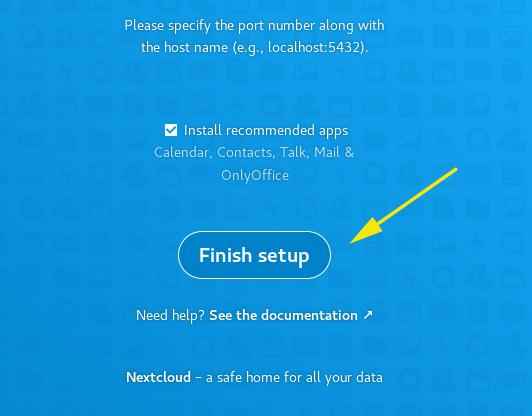 Selesaikan persediaan NextCloud
Selesaikan persediaan NextCloud Ini membawa anda ke halaman log masuk. Berikan nama pengguna dan kata laluan dan tekan 'Masukkan'atau klik pada'Log masuk'Butang.
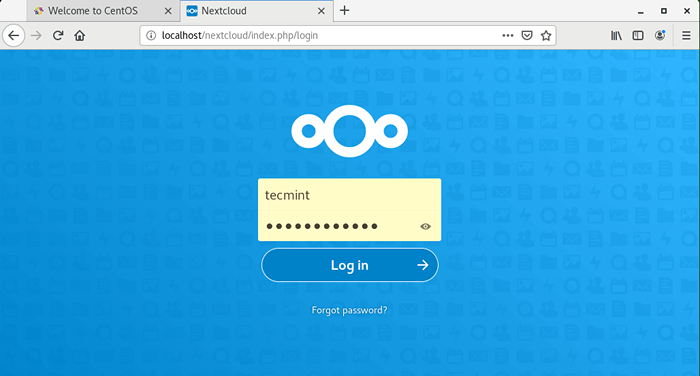 Log masuk Admin NextCloud
Log masuk Admin NextCloud Panduan ringkas mengenai NextCloud akan diberikan dalam format slaid jika anda masuk untuk pertama kalinya. Jangan ragu untuk menatal ke kanan untuk lebih banyak petua.
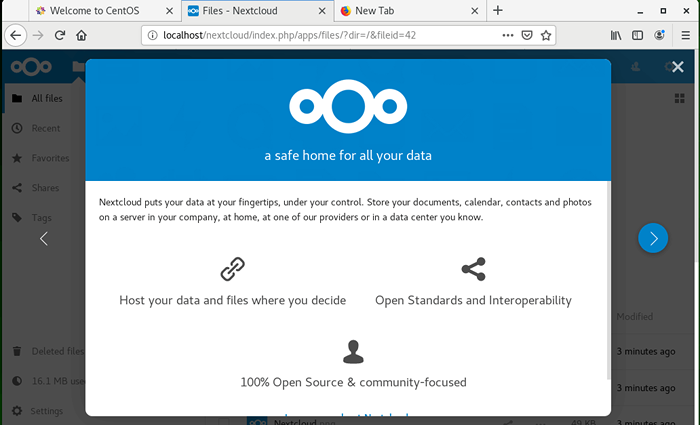 Singkat mengenai NextCloud
Singkat mengenai NextCloud Dan akhirnya, tutup tingkap untuk memberi anda akses ke papan pemuka.
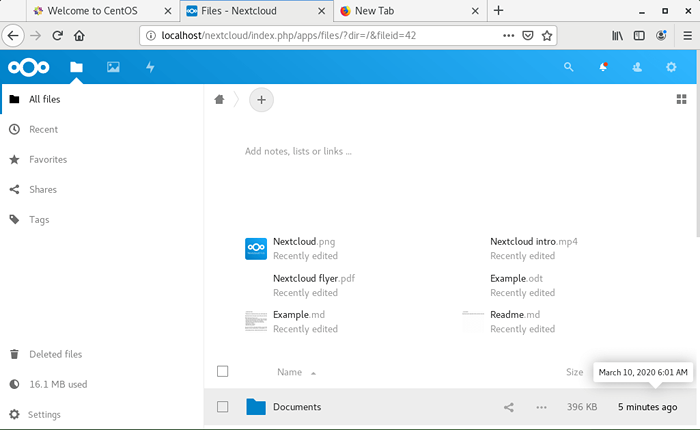 NextCloud Admin Dashboard
NextCloud Admin Dashboard Dan ini membawa kita ke akhir panduan ini. Anda kini boleh membuat sandaran, menyegerakkan dan berkongsi fail dengan rakan dan rakan sekerja anda NextCloud. Terima kasih kerana datang sejauh ini. Kami harap panduan ini memberi inspirasi.
- « Cara Memasang Dokumen Sahaja di Debian dan Ubuntu
- Cara memperbaiki OS Ubuntu yang rosak tanpa memasang semula »

